Wi-Fi-reitittimen ongelmat. Reititin ei toimi

- 2992
- 973
- Steven Hamill
Wi-Fi-reitittimen ongelmat. Reititin ei toimi
Useimmiten Wi-Fi-reitittimien ongelmat syntyvät asetusprosessissa. Pääsääntöisesti, kun reititin on määritetty oikein, se vain toimii ja suorittaa tehtävät. Mutta jopa työskennellyt jonkin aikaa, reititin voi milloin tahansa rikkoa. Ja jos tämä ei ole laitteiston erittely (kun jotain itse taulun kanssa, virtalähde), voit yrittää ratkaista ongelman omilla käsilläsi ja korjata langaton reititin.
Tässä artikkelissa kirjoitan mahdollisista ratkaisuista yleisimmistä ongelmista, joita voi tapahtua reitittimellesi. Ensinnäkin tarkastelemme ongelmia, joita monet kohtaavat reitittimen perustamisprosessissa. Yritämme myös käsitellä tärkeimpiä jakautumisia, jotka saattavat ilmestyä yhtäkkiä. Kun reititin toimi täydellisesti, ja jossain vaiheessa ongelmia, virheet ja muut toimintahäiriöt alkoivat. Ei anna Wi -fi, indikaattori ei pala, ei näe kaapelia, ei mene asetuksiin, katkaisee yhteyden - kaikki tämä on yhdestä oopperasta.
Kirjoitin yksittäiset ohjeet suosituimpien ongelmien ratkaisemisesta, linkit, joihin jätän ehdottomasti tässä artikkelissa. No, olen muodostanut luettelon yleisimmistä erittelyistä omasta kokemuksestani ja kommentteista, jotka vierailijat lähtevät tämän sivuston eri tietueisiin. Nämä suositukset ovat hyödyllisiä riippumatta Windows 10: stä, sinulla on Windows 8 tai Windows 7. Sillä ei ole väliä, mikä valmistaja sinulla on reititin: asus, d-link, tp-link, tisa, nettis, zyxel, xiaomi jne. D.
Seuraavassa tarkastellaan ratkaisuja tällaisiin ongelmiin:
- Ei mene reitittimen asetuksiin. Sivu asetusten kanssa ei avata vuonna 192.168.0.1 tai 192.168.1.1. Kirjautuminen ja salasana eivät ole sopivia.
- Internet -indikaattori ei pala, kaapelin yhdistämiseen ei ole reaktiota palveluntarjoajalta, Wan revittyä. Ei yhteyttä Internetiin (Internet -palveluntarjoaja). Internetin asettamisen jälkeen toimii vain yhdellä tietokoneella. Internet ei toimi Wi-Fi: llä, tai se toimii vain, kun tietokone on kytketty päälle.
- Reititin ei anna Wi-Fi: tä tai verkkoa on, mutta Internet ei toimi. Kannettavat tietokoneet, tabletit, älypuhelimet ja muut laitteet eivät näe Wi-Fi-verkkoa.
- Epävakaa Wi-Fi-verkkotyö. Matala Internet -nopeus langattoman verkon yli.
- Internet katoaa "ilman pääsyä Internetiin". Vain reitittimen uudelleenkäynnistys auttaa.
- Asetukset -sivu on vinossa näytetty, reitittimen asetuksia ei säilytetä.
- Reitittimen indikaattorit eivät palaa tavalliseen tapaan.
Ohjeet muiden ongelmien ja virheiden ratkaisemiseksi:
- "Yhteys on rajoitettu" Windows 10: ssä ja "ilman pääsyä Internetiin" Windows 7: ssä.
- Yhteyksiä ei ole käytettävissä. Hävitetty Wi-Fi, verkko, jolla on Punainen Risti.
- Kun Windows-virhe näkyy kytkemässä Wi-Fi: iin.
- Useita ratkaisuja ongelmaan, kun kannettava tietokone ei näe reitittimen Wi-Fi-verkkoa.
- Wi-Fi on kytketty, mutta Internet ei toimi. Sivut eivät avata.
- Oletusyhdyskäytävä ei ole käytettävissä- ratkaisu Windows 10: ssä, Windows 8: ssa ja Windows 7: ssä.
- Yleinen, iso artikkeli, jossa on ratkaisuja kannettavan tietokoneen Wi-Fi-ongelmiin.
- VIRHE 651 yhteyden yhteydessä Internetiin. Mukaan lukien reitittimen kautta.
Useita tärkeitä vinkkejä:
1 Ensinnäkin, käynnistä vain reititin. Sammuta virta hetkeksi ja käynnistä uudelleen. Ehkä tämä ratkaisee ongelmasi ja kaikki toimii. 2 Jos tällainen mahdollisuus on, yhdistä Internet suoraan tietokoneeseen. Ehkä ongelma on palveluntarjoajan puolella. Varmista myös, että sinulla on Internet. Voit soittaa palveluntarjoajalle. 3 Jos Internet ei toimi yhdellä laitteella, olipa kyse sitten kannettavasta tietokoneesta, tietokoneesta, älypuhelimesta, tabletista, TV: stä, ongelma on epätodennäköinen reitittimessä. Katso artikkelit, jotka jätin yllä olevaan. Ehkä tarvitsemasi ratkaisu on jo kuvattu siellä.Reitittimen perustamisongelma. Ei mene "järjestelmänvalvojaan"
Ensinnäkin tarkastelemme tapausta, kun emme voi mennä reitin ohjauspaneeliin. Tämä on sama "järjestelmänvalvojan paneeli", sivu, jossa on asetukset, henkilökohtainen tili, verkkoliitäntä jne. D. Jos emme pääse laitteemme asetuksiin, silloin emme voi määrittää sitä tai muuttaa joitain parametreja.
Kuinka se yleensä tapahtuu. Reitittimeen kytketystä laitteesta ylitämme IP -osoitteen 192.168.0 -.1, 192.168.1.1 tai Hottamom (osoite kirjaimista). Ja selaimessa ilmenee virhe, että sivu ei ole käytettävissä.

Tai toinen vaihtoehto: valtuutussivu avautuu, kirjoitamme käyttäjänimen ja salasanan, mutta ne eivät sovi. Vaikka olet varma, että kaikki on oikein, tai ilmoita tehtaalla (yleensä järjestelmänvalvoja), jota et muuttanut.
Tärkeä kohta! Reitittimen asetusten siirtymiseksi sinun ei tarvitse muodostaa yhteyttä Internetiin. Tietokoneen yhteystila voi olla keltaisella huutomerkillä.Tärkeimmät syyt ja ratkaisut:
- Laitetta, josta yrität mennä asetuksiin, ei ole kytketty reitittimeen. Yhteys voi olla sekä kaapelissa että Wi-Fi. Tarkista yhteys.
- Jotkut IP -asetukset on kirjoitettu tietokoneelle. Sinun on näytettävä osoitteiden automaattinen vastaanotto. Lue lisää alla olevasta artikkelista alla olevasta artikkelista.
- Varmista, että ylität oikean osoitteen. Tyypillisesti osoite on osoitettu itse reitittimessä.
- Jos mahdollista, yritä siirtyä verkkoliittymään toisesta laitteesta.
No, yksityiskohtainen artikkeli tämän ongelman ratkaisuilla: ei kirjoita reitittimen asetuksia vuodelle 192.168.0 -.1 tai 192.168.1.1.
Ja jos sinulla on ongelmia valtuutuksessa: Järjestelmänvalvojan salasana ei sovellu vuonna 192.168.1.1 (192.168.0 -.1).
Ei Internet-yhteyttä. Wanin ongelmat. Internet toimii vain tietokoneella
Yllätys voi odottaa meitä heti kaapelin kytkemisen jälkeen palveluntarjoajalta WAN -portireitittimeen. Hän ei ehkä näe kaapelia. WAN -ilmaisin (Internet) ei syty. Ja ohjauspaneelissa voi olla virhe "kaapelia ei aseteta WAN -porttiin" tai jotain sellaista. Jos kohtaat tämän, katsomme artikkelia: reititin ei näe Internet -kaapelia. Wan -satama ei toimi.
Tärkein asia reitittimen asettamisessa ja käytössä on oikea yhteydenpito Internet -palveluntarjoajaan. Se on erittäin tärkeää. Yritän nyt selittää kaiken yksinkertaisella kielellä. Jokainen Internet -palveluntarjoaja käyttää jonkin tyyppistä Internet -yhteyttä. Se voi olla:
- Dynaaminen IP - Suosittu yhteystyyppi, jota sinun ei tarvitse määrittää mitään. Tietokone tai reititin itse vastaanottaa osoitteen palveluntarjoajalta ja kaikki toimii.
- Staattinen IP - harvoin löydetty. Asentaaksesi sen, sinun on määrättävä staattiset IP -osoitteet, joita palveluntarjoaja koskevat kysymykset.
- PPPOE, L2TP, PPTP - Suosittuja yhteystyyppejä, joiden asettamista varten sinun on ilmoitettava käyttäjän, salasanan ja/tai palvelinosoitteen nimi.
Reitittimen asentamisen jälkeen siirrymme sen ohjauspaneeliin. Osaan, jossa Internet -yhteysasetukset asetetaan. Sitä kutsutaan yleensä "Internet", "wan", "Internet". Valitse tässä osiossa palveluntarjoajamme käyttämä yhteystyyppi ja aseta tarvittavat parametrit. Jonka palveluntarjoaja antaa yhteyden yhteydessä Internetiin. TP-Link-reitittimissä se näyttää tältä:
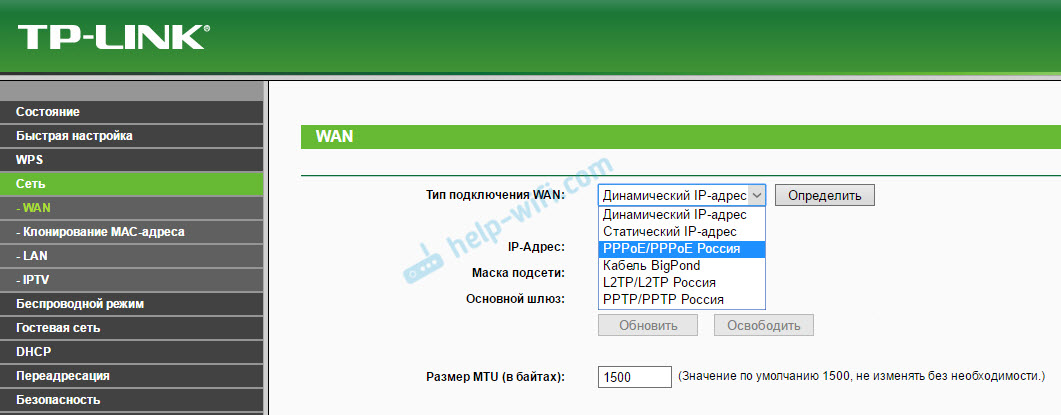
Tietenkin, eri valmistajien laitteissa nämä asetukset eroavat toisistaan.
Jos Internet oli kytketty tietokoneeseen ja tietokoneelle määritettiin korkeanopeusyhteys palveluntarjoajaan, reitittimen asentamisen jälkeen ei ole välttämätöntä käyttää sitä. Perustimme juuri tämän yhteyden reitittimelle, ja hän ajaa sen itse. Ja me vain yhdistämme tietokoneen verkkokaapelilla. Käynnistämättä mitään yhteyksiä.Se johtuu reitittimen vääristä asetuksista, siihen kytkettyihin laitteisiin, Internet ei välttämättä toimi. Tulee virhe "ilman pääsyä Internetiin". Kirjoitin erillisen ohjeen tästä: Reitittimen asettamisessa kirjoitan "ilman pääsyä Internetiin" tai "rajoitettu", eikä Internet -yhteyttä ole yhteyttä.
Joskus tapahtuu, että Internet toimii vain yhdellä tietokoneella tai vain kun tietokone on kytketty päälle. Kaikki tämä on sama virheellisen asetuksen takia. Tai kun aloitat korkean nopeuden yhteyden tietokoneeseen. Kirjoitin myös tästä: miksi Wi-Fi toimii vain, kun tietokone sisältyy (PC).
Luulen, että he tajusivat sen.
Wi-Fi-verkoston ongelmat reitittimen kanssa
Tämä toimintahäiriö on jaettava kahteen luokkaan, jotta se ei sekoita. Koska päätökset ovat erilaisia.
- Kun reititin ei lähetä lainkaan Wi-Fi-verkkoa. Kannettavat tietokoneet, tabletit, älypuhelimet eivät näe verkkoa.
- Kun on Wi-Fi-verkko, laitteet muodostuvat siihen, mutta Internet ei toimi. Ei pääsyä Internetiin.
He kirjoittavat minulle usein, he sanovat, että reititin lakkasi jakelun Wi-Fi. Ja yritä ymmärtää, langaton verkko on täysin kadonnut tai se on, mutta laitteet eivät pääse Internetiin. Katsotaanpa näitä kahta tilannetta.
Kun langaton verkko katosi kokonaan
Lataa reititin uudelleen. Jos se ei auttanut, tarkista sitten painike, joka vastaa langattoman verkon irrottamisesta ja kytkemisestä päälle. Se on suurella määrällä malleja. Se näyttää tältä:

Ehkä hänet painettiin vahingossa.
Huomaa myös, että jostain syystä reititin voisi nollata asetukset, ja nyt Wi-Fi-verkko vakiona nimellä. Se on merkitty tarralla laitteen pohjasta.
Kun Wi-Fi on, mutta Internetiä ei ole
Ensinnäkin, reititin lataa myös uudelleen. Tarkastelemme, onko Internet kadonnut kaikkiin laitteisiin, mukaan lukien kaapeli. Olisi hienoa yhdistää Internet suoraan tietokoneeseen ja tarkistaa, toimiiko se. Ehkä palveluntarjoajalla on jonkinlainen onnettomuus.
Kirjoitin tarkemmin näistä ongelmista artikkelissa: reititin ei anna Internetiä Wi-Fi: llä. Mitä tehdä. Molemmat ongelmat otetaan huomioon siellä. Kaikki yksityiskohtaisesti ja kuvakaappauksilla.
Matala Wi-Fi-nopeus ja epävakaa langaton verkkoyhteys
Mitä tulee langattoman verkon Internet -nopeuteen ja tämän verkon vakauteen, kaikki on erittäin epäselvää ja voiteltua siellä. Kun asetat reitittimen, sinun on varauduttava siihen, että nopeus on pienempi kuin kaapeli. Ja itse Wi-Fi-verkon nopeus riippuu suuresta määrästä erilaisia tekijöitä: reititin, jonka nopeus on antanut palveluntarjoaja, yhteystyyppi, häiriöt, naapuriverkkojen lukumäärä, signaalitaso, laite, joka yhdistää, jne. D. Puhuin jo siitä, miksi Internet-nopeus on pienempi Wi-Fi: ssä ja miksi reititin leikkaa nopeutta.
Muutamia vinkkejä:
- Tarkista kaapelin nopeus ymmärtääksesi kuinka paljon se on ilman alapuolella.
- Kokeile kanavoida Wi-Fi-verkkokanava. Kuinka tehdä tämä, lue täältä.
- Tarkista eri laitteiden nopeus. Ehkä itse asiakkaan ongelma (yhdistämäsi laite). Ehkä siinä on vanhentunut langaton sovitin. Voit yrittää päivittää langattoman sovittimen ohjaimen (jos se on tietokone tai kannettava tietokone).
- Voit kokeilla verkon käyttötilan asetuksia ja kanavan leveyttä. Lue lisää alla olevasta linkistä.
- Päivitä reitittimen laiteohjelmisto. Jos käy ilmi, että ongelma on siinä.
- Siirtyminen taajuuteen 5 GHz. Jos häiriöistä johtuva huono nopeus, suuri määrä naapurimaiden langattomia verkkoja, voi olla järkevää miettiä kahden kaistaisen reitittimen valitsemista Wi-Fi-tuella 5 GHz: n taajuudella. Se voi olla hyödyllinen: Wi-Fi-reitittimen valitseminen 802: lla.11AC (5 GHz). Edulliset mallit.
No, yksityiskohtainen opas: kuinka lisätä Internet-nopeutta Wi-Fi: n kautta reitittimen kautta.
Mitä tulee langattoman verkon epävakaan toimintaan, voit käyttää yllä kirjoittamiasi vinkkejä. Tai seuraa vain linkkiä: Wi-Fi toimii epävakaita. Miksi Internet murtuu Wi-Fi-reitittimen läpi.
Reitittimen on usein käynnistettävä uudelleen
Tämä ongelma näyttää seuraavalta: kaikki toimii, laitteet ovat yhteydessä. Tietokoneissa, lähellä yhteyskuvaketta, ilmestyy keltainen huutomerkki. Tämä tapahtuu samanaikaisesti kaikissa laitteissa. Käynnistä reititin uudelleen (sammuta ja kytke virta päälle), ja kaikki toimii uudelleen, kunnes seuraava tällainen tauko.
Internet voi kadota useita kertoja tunnissa, päivässä, viikossa. Mutta se on vähän ärsyttävää, sinun on jatkuvasti käynnistettävä reititin uudelleen. Jos et käynnisty uudelleen, pääsy Internetiin ei näy. En tietenkään voi sanoa täysin luottamuksella, mutta useimmiten tällainen ongelma syntyy budjetin, heikojen reitittimien tai jo vanhojen laitteiden kanssa. Ja todennäköisimmin taukotaistelu tapahtuu tarkasti reitittimen lisääntyneen kuormituksen ajankohtana. Video, online -peli, torrentti jne. D.
Miksi näin tapahtuu: Joidenkin reitittimen taululla olevien laitteistoongelmien vuoksi tai virtalähteessä (kuten usein tapahtuu), se ei yksinkertaisesti kestä kuormaa ja jäädyttää. Minun on vaikea selittää tätä tekniseltä puolelta, mutta emme tarvitse sitä.
Mitä voit yrittää tehdä tässä tilanteessa:
- Päivitä laiteohjelmisto. Tämä on ensimmäinen asia.
- Irrota laitteiden ohjelmat, jotka voivat ladata verkon. Esimerkiksi torrent -asiakkaat. Jos et lataa mitään.
- Voit nollata reitittimen asetukset ja määrittää sen uudelleen. Ehkä oli jo joitain jo unohtaneita parametreja ja jotka vaikuttavat verkkolaitteen toimintaan.
- Katso, onko reititin lämmittää. Laita se paikkaan, jossa se jäähtyy hyvin.
- Jos sinulla on monia laitteita, jotka luovat vahvan kuorman verkolle (raskaat online -pelit, korkealaatuiset videot, älytelevisio, lataa suuret tiedostot) ja kaikki tämä eri laitteilla ja samanaikaisesti ja samalla sinulla on budjettireititin 15 dollarilla, sitten todennäköisesti joudut vaihtamaan sen tehokkaammaksi. Varsinkin jos tarkkailet kallioita lisääntyneen kuormituksen hetkinä.
Toinen pieni artikkeli tästä aiheesta: Internet katoaa reitittimen uudelleenkäynnistyksen jälkeen.
Asetuksia ei säilytetä, web -käyttöliittymä näytetään vinossa
En kuule harvoin ongelmista, kun reititin ei halua tallentaa määritettyjä parametreja. Kun napsauta painiketta, tallentaaksesi joko mitään ei tapahdu, tai jokin virhe näkyy. Myöskään harvoin tapauksia ei ole, kun asetusten sivulla näkyvät jotenkin vinossa. Ei ole osia, passiivisia linkkejä ja painikkeita, kaikki siirretty pois jne. D.
Aina, kun kohtaat samanlaisia tapauksia, yritä ensin asettaa toisesta selaimesta. Parempi vielä, toisesta laitteesta.
Jos reititin ei vieläkään tallenna asetuksia, yritä uudelleen. Tai palaa kauppaan (jos se on uusi). Koska on mahdollista, että tämä on laitteiston erittely. Ja asetukset voivat lentää jokaisen katkaisun jälkeen virrasta. Ja tämä ei ole normaalia, sen ei pitäisi olla.
Löydät lisätietoja tästä ongelmasta täältä: https: // ohje-wifi.Com/oshibki-i-polomki/sbrasyvayutsya-nastrojki-routera-posle-vyklyucheniya-soxranyyutsya-nastrojki/
Reitittimen indikaattorit polttavat/vilkkuvat väärin
Lähes jokaisessa reitittimessä olevat indikaattorit merkitsevät mahdollisia toimintahäiriöitä tai erittelyjä. Esimerkiksi: Jos Wi-Fi-indikaattori ei välähdy, langaton verkko ei toimi jostain syystä.
Joille tietty indikaattori on vastuussa ja sen työtilat tulisi kuvata mukana olevissa ohjeissa. Valmistajasta ja mallista riippuen nämä tiedot voivat vaihdella.
Jos esimerkiksi kaikki indikaattorit palavat eivätkä mene ulos tai vain sähkövalo (voima) palaa, toisinaan indikaattori vaihteiden muodossa, niin tämä osoittaa usein reitittimen laitteiston hajoamisen.

Ja jos tämä tapahtui laiteohjelmiston päivittämisen yhteydessä, niin voi olla mahdollisuus palauttaa reititin. Kuinka tein TP-Linkin kanssa tässä ohjeella.
Mutta kuten harjoittelu osoittaa, reitittimen indikaattorien outo käyttäytyminen tarkoittaa juuri rauhanen hajoamista. Ensinnäkin sinun on nollattava asetukset. Mutta tämä ei usein auta. Ja useimmissa tapauksissa sinun on ostettava uusi reititin. Koska tämän tekniikan korjaus ei aina ole perusteltua. Joten artikkeli vinkkejä reitittimen valitsemiseksi voi olla hyödyllinen.
Jälkisanat
Tietysti yhden artikkelin puitteissa kaikki toimintahäiriöt ja niiden ratkaisut eivät voi. Lisäksi markkinoilla on paljon erilaisia valmistajia ja erilaisia reitittimien malleja, kaikilla on erilaisia Internet- ja erilaisia laitteita. Ja paljon riippuu tästä. Hyvin virheet, oireet ja ongelmat voivat olla hyvin erilaisia. No, sinun on ymmärrettävä, että tämä on tekniikka, ja kaikki tekniikat rikkovat. Joskus on olemassa sellaisia tapauksia ja erittelyjä, että heille on yksinkertaisesti mahdotonta antaa heille loogista selitystä.
Kun jonkinlainen toimintahäiriö ilmestyy, monet ovat yksinkertaisesti varmoja, että tämä on jotain asetuksissa. Sinun on napsautettava yhtä painiketta ja kaikki toimii. Ehkä surun sinua, mutta se ei ole. Tarkemmin sanottuna, ei aina. Reitittimet rikkovat usein, jotain lohkoja, virtalähteen lohkot epäonnistuvat, LAN- ja WAN -portit palavat. On selvää, että on melkein mahdotonta korjata sitä omilla käsilläsi ja kotona.
Ymmärtääksesi mikä on ongelma ja miten ratkaista se, yritä analysoida, minkä jälkeen oli toimintahäiriö, mikä voisi olla asia, kuinka muut laitteet käyttäytyvät, ja t. D.
Muista kirjoittaa kommentteihin. Esitä kysymyksiä, jaa neuvoja ja havaintosi tästä aiheesta. Toivottaen!
- « Zyxel Keenetic Lite III Wi-Fi ei julkaise mobiililaitteita Internetissä
- TP-Link Archer C25 Review, arvostelut, asetus »

